Mohu převést PDF do CSV ? Soubory oddělené čárkami neboli soubory CSV jsou jedním z nejoblíbenějších formátů, pokud jde o ukládání velkých dat nebo správu různých úkolů. Ve skutečnosti se jedná o formáty, které se používají při provádění mnoha obchodních operací. Jednou z nejlepších věcí na souborech CSV je, že jsou poměrně jednoduché a snadno se interpretují. Mezi jejich hlavní použití patří ukládání informací ve formě tabulkových řádků a sloupců. V tomto článku se dozvíte, jak během chvilky převést PDF do souborů CSV!
Nejlepší převodník PDF do CSV
Přestože online existuje mnoho nástrojů, které vám mohou pomoci s převodem dokumentů PDF do souborů CSV, měli byste zvolit spolehlivou možnost. Jedním z nejlepších převodníků PDF do CSV je dnes UPDF . Tento nástroj nabízí mnoho výhod a funkcí, které vám umožní zvládnout řadu obchodních operací během chvilky. Některé z nejlepších funkcí tohoto převodníku jsou pro vaše pohodlí uvedeny níže. UPDF si můžete vyzkoušet kliknutím na tlačítko níže.
Windows • macOS • iOS • Android 100% bezpečné

- Jednou z hlavních funkcí je možnost převodu PDF do formátů Word , Excel, PPT, text, CSV, HTML, XML, obrázek a RTF.
- Naskenované soubory PDF můžete převést do upravitelných formátů pomocí pokročilé funkce OCR.
- Podporuje dávkovou konverzi , což umožňuje pohodlně převádět více než 100 PDF do CSV najednou.
- Do PDF souborů můžete vkládat poznámky pomocí různých nástrojů, včetně lepících poznámek, textových polí, zvýraznění, razítek, podpisů atd.
- UPDF vám také umožňuje provádět změny textů a obrázků v souborech PDF.
- Funkce šifrování umožňuje přidávat hesla a oprávnění k dokumentům PDF.
UPDF byl vyvinut s ohledem na tři základní vlastnosti: přesnost, spolehlivost a bezpečnost. Nyní můžete s jistotou převádět bankovní výpisy z PDF do CSV jen několika kliknutími.
Jedním slovem, vaše dokumenty budou chráněny vícevrstvým zabezpečením. Díky tomu bude chráněno vaše soukromí a data. Třetí strany a další organizace nebudou mít přístup k vašim informacím bez vašeho svolení. Vyzkoušejte UPDF ještě dnes.
Windows • macOS • iOS • Android 100% bezpečné
Metoda 1. Jak převést PDF do CSV
UPDF nabízí jednoduchý přístup k využití. Chcete-li efektivně převést PDF do formátu CSV, zvažte dodržování těchto několika jednoduchých pokynů.
Krok 1. Otevřete soubor PDF
Soubor PDF můžete otevřít jeho přetažením z rozhraní počítače do rozhraní UPDF. Uživatelé mohou také použít funkci „Otevřít soubor“ k otevření požadovaného dokumentu PDF.
Krok 2. Vyberte výstupní formát CSV
Hned po otevření souboru PDF ve formátu UPDF klikněte v pravém rohu na možnost „Exportovat PDF“. Pro začátek se vám zobrazí několik možností. Zvažte použití formátu souboru „CSV“.
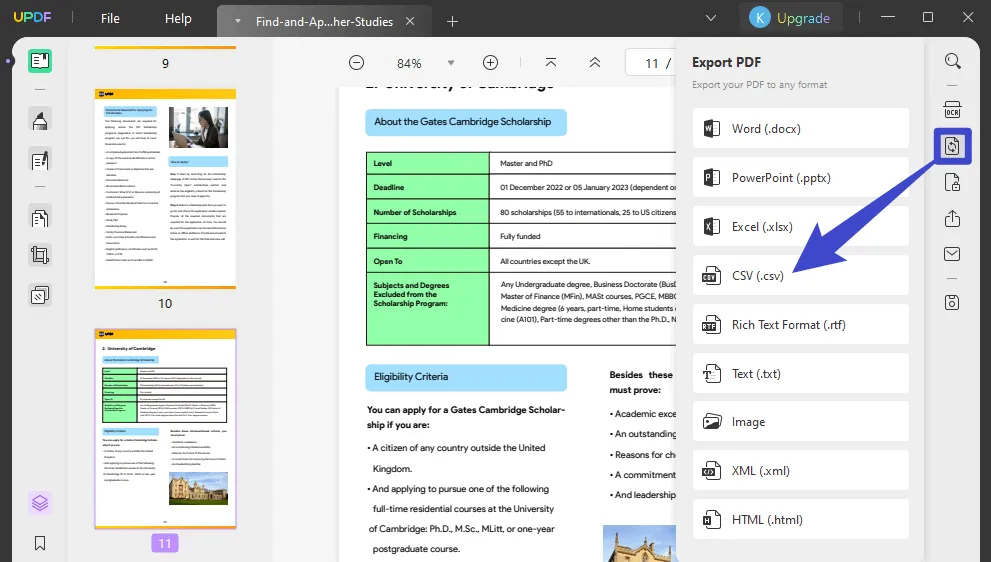
Krok 3. Začněte převádět PDF do CSV
Nakonec stiskněte záložku „Exportovat“ pro spuštění rychlého zpracování souboru PDF. Převedený soubor najdete ve vaší cílové složce.
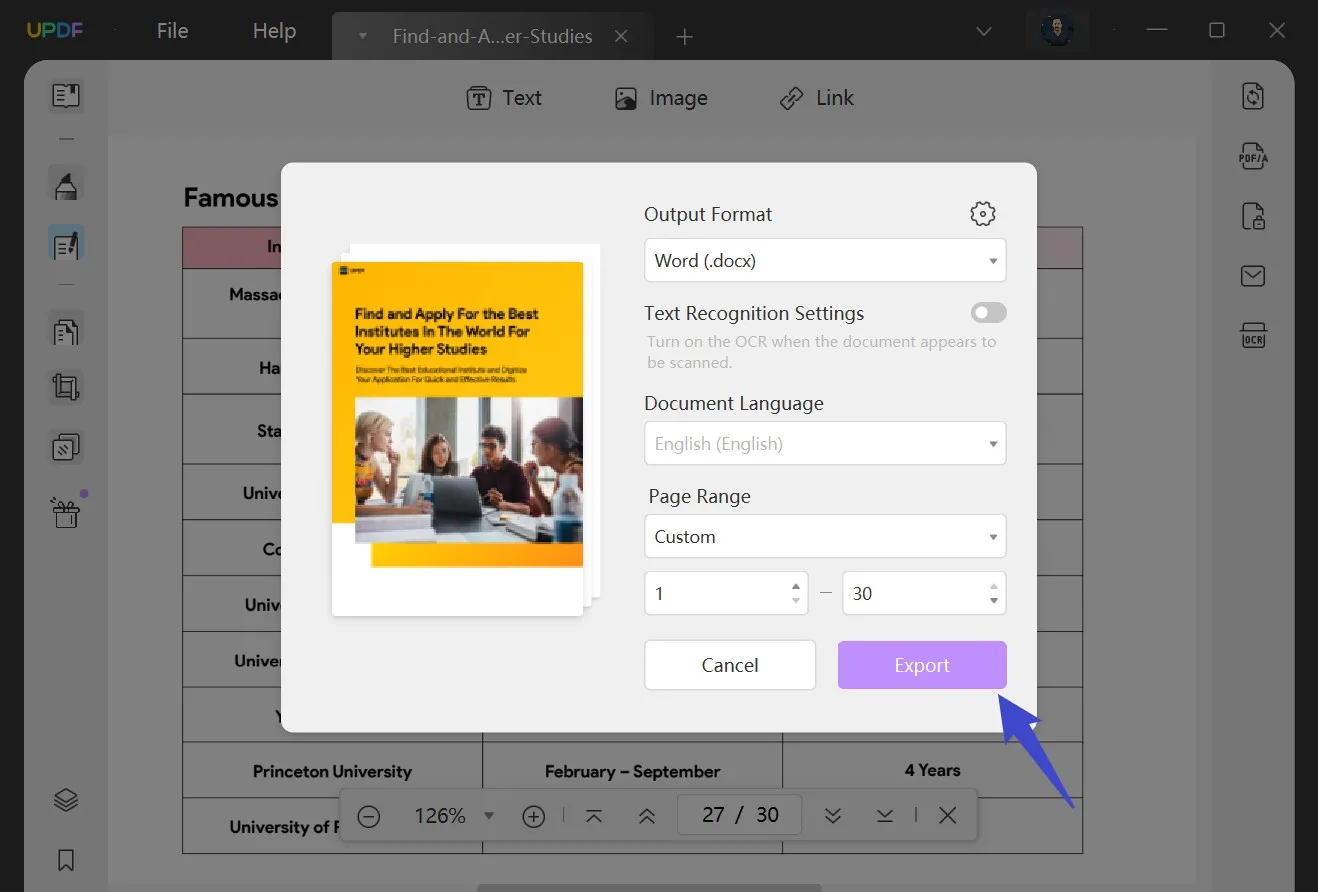
Tato složka se navíc zobrazí i na obrazovce. Můžete také zvážit vyhledání nedávno uložených souborů v paměti počítače. Po převodu se nemusíte starat o rozvržení a formátování. Následující obrázek je příkladem po převodu, který je přesně stejný jako původní soubor PDF.

Převodník PDF do CSV jistě chrání bezpečnost mnoha originálních dokumentů. Pokud se chcete dozvědět více, můžete se zde dozvědět, jak převést PDF do CSV na Macu . Chcete-li vyzkoušet UPDF, klikněte na tlačítko stažení níže.
Video tutoriál o tom, jak převést PDF do CSV
Následuje podrobný videonávod, jak převést PDF do CSV pomocí UPDF:
Číst dál: Jak odstranit vodoznak z PDF online: 3 rychlé návody
Převod PDF do CSV pomocí UPDF je jednoduchý, že? Získejte ho hned teď a začněte s bezproblémovou konverzí!
Windows • macOS • iOS • Android 100% bezpečné
Metoda 2. Jak dávkově převádět PDF do CSV
Jak již bylo zmíněno, UPDF nabízí převod více PDF souborů do formátu CSV jedním kliknutím současně. Uživatelé, kteří chtějí převést 100 nebo více PDF souborů do formátu CSV, mohou postupovat podle následujících kroků:
- Po otevření UPDF na vašem zařízení vyberte v hlavním rozhraní možnost Dávka.
- Poté zvolte Převést.

- Nahrajte soubory PDF, které chcete převést. Můžete nahrát více než 100 souborů PDF najednou.
- Poté vyberte v pravém panelu jako výstupní formát CSV a kliknutím na tlačítko „Použít“ uložte převedené soubory.
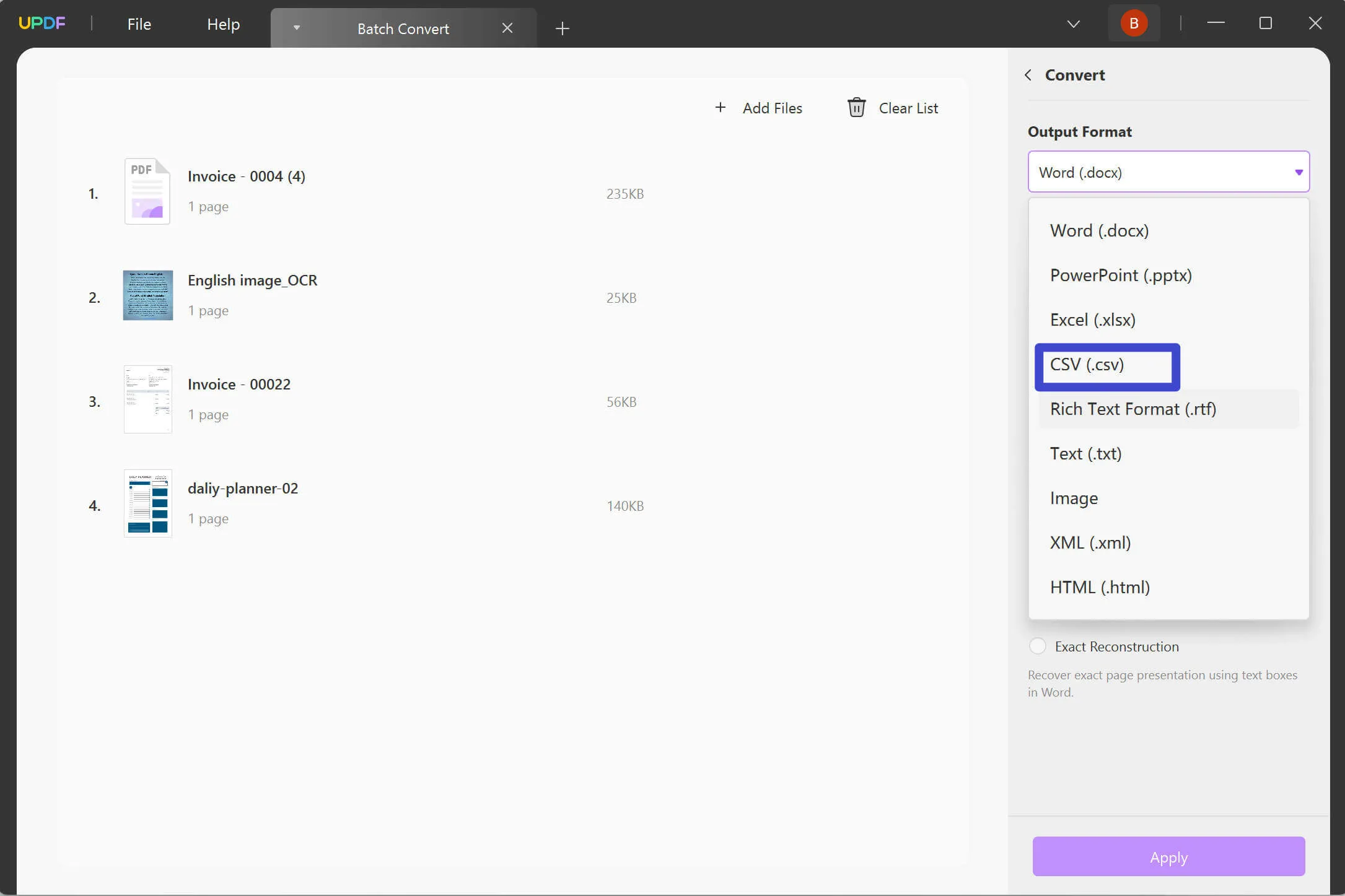
Metoda 3. Jak převést naskenovaný PDF do CSV
Pokud máte naskenovaný dokument PDF nebo dokument PDF založený na obrázku, UPDF jej také snadno převede do prohledávatelného a upravitelného souboru CSV pomocí funkce OCR.
Nástroj OCR podporuje 38 jazyků. UPDF má také funkci OCR s umělou inteligencí pro rozpoznávání textu v naskenovaných PDF souborech a podporuje 38 jazyků a dvojjazyčných jazyků. Zde jsou kroky pro převod naskenovaného PDF do CSV. Před skenováním si můžete nejprve stáhnout UPDF pomocí tlačítka níže.
Windows • macOS • iOS • Android 100% bezpečné
- Po otevření dokumentu PDF klikněte na ikonu „Rozpoznat text pomocí OCR“ na pravém panelu nástrojů.
- V rozbalovací nabídce vyberte možnost „Prohledávatelný PDF“.
- Nastavte rozvržení na „Pouze text a obrázky“ nebo „Text přes obrázek stránky“ a vyberte správný jazyk pro dokument.
- Klikněte na tlačítko „Provést OCR“.
- Začne rozpoznávat text naskenovaného PDF dokumentu a uloží jej jako nový PDF dokument, který lze prohledávat a upravovat. Nový PDF se automaticky otevře v UPDF.
- Nyní můžete kliknout na „Exportovat PDF > CSV > Exportovat“ a převést jej do souboru CSV.

Metoda 4. Jak převést PDF do CSV online
Jak mohu převést PDF do CSV zdarma online pomocí iLovePDF?
Ne. iLovePDF nenabízí možnost pomoci s online převodem PDF do CSV.
Jak mohu převést PDF do CSV zdarma online pomocí Smallpdf?
Ne. Nástroj Smallpdf nepodporuje převod z PDF do CSV.
Výše uvedené dva známé online nástroje nemají funkci pro online převod PDF do CSV. Přesto existují některé online nástroje, jako je Zamzar, které můžete zkusit použít:
- Krok 1. Přetáhněte soubor PDF do rozhraní Zamzar. Nebo klikněte na tlačítko „Vybrat soubory“ a vyberte soubory PDF z počítače.
- Krok 2. Ujistěte se, že je vybrána možnost „CSV“.
- Krok 3. Klikněte na tlačítko „Převést nyní“ pro zahájení převodu.
- Krok 4. Stáhněte si to.
Než se pustíte do online nástrojů, měli byste si uvědomit, že nahrávání dokumentů na internet není nikdy bezpečné. Před nahráváním je lepší k dokumentu přidat heslo. A při používání online nástrojů je třeba vždy chránit připojení k internetu, protože pokud internet není stabilní, mohou být ovlivněny výsledky konverze. Je lepší zvolit bezpečnější a stabilnější desktopové nástroje, jako je UPDF. Vždy nabídnou nejlepší výsledek konverze s přesností a pokročilou funkcí OCR. Vyzkoušejte to.
Windows • macOS • iOS • Android 100% bezpečné
Co je CSV?
Soubor CSV obsahuje data oddělená čárkami. Ukládá informace v tabulkovém formátu a jedná se o jednoduchý textový soubor, který podporuje pouze číselné a abecední znaky.
Soubory CSV se běžně používají k výměně dat mezi programy, zejména pokud je třeba odeslat velké množství dat. Tento formát souboru je obvykle podporován systémy správy databází, nástroji pro analýzu dat a dalšími programy, které ukládají velké objemy dat (například seznamy kontaktů a záznamy o zákaznících).
Ať už slyšíte termíny „hodnoty oddělené čárkou“, „hodnoty oddělené znaky“ nebo „soubor oddělený čárkou“, ujistěte se, že máte na mysli stejný formát souboru.
K čemu se používá soubor CSV?
Formát souboru CSV je široce používán různými aplikacemi. Dvě nejoblíbenější aplikace pro soubor s hodnotami oddělenými čárkami (CSV) jsou vstup a výstup. Očekává se, že soubor CSV bude načten jako vstup do softwaru.
Jednou z častých forem výstupu je soubor s hodnotami oddělenými čárkami (CSV), který uživateli umožňuje jednoduše provádět změny a distribuovat výslednou zprávu nebo kolekci dat.
Nejprve se podívejme na některé reálné aplikace souborů CSV v rámci softwaru.
Nahrávání seznamu kontaktů klientů je jedním z nejtypičtějších způsobů importu souboru CSV v obchodním sektoru. Můžete to udělat, pokud přecházíte na Active Campaign nebo podobnou platformu pro e-mailový marketing.
Systém pro řízení vztahů se zákazníky (CRM), jako je Hubspot nebo Nutshell, může také vyžadovat import seznamu kontaktů klientů. Nebo můžete potřebovat importovat spotřebitele do GrowSurfu či jiné platformy pro doporučovací marketing.
Jejich informace mohou být použity k jejich zařazení do vašeho doporučovacího programu a k poskytnutí přístupu k personalizovanému odkazu, který mohou použít k šíření informací o vaší společnosti mezi svými kontakty.
Je zřejmé, že kromě seznamů klientů existuje mnoho dalších druhů informací, které lze do programu zadat. Pokud provozujete internetový obchod, možná budete muset poskytnout svému softwaru pro správu zásob nebo vyřizování objednávek seznam skladových jednotek (SKU) vašich produktů.
Případy použití pro export souborů CSV
Mnoho aplikací dokáže soubory CSV nejen číst, ale také je generovat jako výstup. Vzhledem k jeho širokému přijetí a používání se formát souboru CSV často používá pro účely exportu.
Vzhledem k širokému použití a relativně snadné implementaci jen málo programů preferuje export dat z tabulek jiný formát souboru. Data z tabulek se obvykle exportují pouze jako soubor CSV, ačkoli některé nástroje, jako například nástroj pro tvorbu vlastních sestav Gusto, poskytují možnosti CSV i PDF.
Často kladené otázky o převodu PDF do CSV
Jak převedu PDF do CSV bez softwaru?
Ano. PDF do CSV můžete převést pomocí online nástroje. Online převodník má však určité nevýhody. Stránky mohou obsahovat reklamy a nahrávání souborů na web může odhalit informace.
Jaký je rozdíl mezi CSV a XLS?
Soubory CSV mají mnohem menší paměťovou náročnost než jejich konkurenti. Díky své kompaktní povaze se soubory CSV snáze načítají a ukládají a také zabírají méně místa na pevném disku. Soubory XLS jsou větší a zabírají více místa na pevném disku, protože k nim a provádění změn potřebujete speciální nástroj.
Existuje online nástroj pro převod PDF do CSV?
Samozřejmě, že existuje. Můžete na Googlu vyhledat „převod PDF do CSV online“ a najdete tam některé online nástroje pro převod. Online nástroje však nejsou tak bezpečné, jak si myslíte. Únik informací je běžná věc. Pokud vaše síť není tak dobrá, bude používání online nástrojů extrémně špatné.
Jak otevřít soubor CSV v aplikaci Microsoft Excel?
Ačkoli je Excel určen ke čtení souborů CSV, obvykle to vede ke zobrazení zkreslených a nepoužitelných dat.
- Spusťte Excel a přejděte do sekce Data > Z textu/CSV, abyste zahájili nový import souboru CSV.
- Po nalezení souboru CSV v počítači klikněte na tlačítko „Importovat“.
- Po zobrazení náhledu tabulky v rozbalovacím okně klikněte na tlačítko Načíst.
Závěr
Převod PDF do CSV pomocí UPDF je snadný, což zajišťuje bezpečnost vašich dokumentů. Kromě toho se nemusíte bát, že byste se v jakékoli fázi procesu převodu zasekli. To je dáno především tím, že uživatelská podpora UPDF je k dispozici kdykoli! Rozhodnutí o výběru UPDF byste měli zvážit ještě dnes.
Windows • macOS • iOS • Android 100% bezpečné
 UPDF
UPDF
 UPDF pro Windows
UPDF pro Windows UPDF pro Mac
UPDF pro Mac UPDF pro iOS
UPDF pro iOS UPDF pro Android
UPDF pro Android UPDF AI Online
UPDF AI Online UPDF Sign
UPDF Sign Upravit PDF
Upravit PDF Anotovat PDF
Anotovat PDF Vytvořit PDF
Vytvořit PDF PDF formuláře
PDF formuláře Upravit odkazy
Upravit odkazy Konvertovat PDF
Konvertovat PDF OCR
OCR PDF do Wordu
PDF do Wordu PDF do obrázku
PDF do obrázku PDF do Excelu
PDF do Excelu Organizovat PDF
Organizovat PDF Sloučit PDF
Sloučit PDF Rozdělit PDF
Rozdělit PDF Oříznout PDF
Oříznout PDF Otočit PDF
Otočit PDF Chránit PDF
Chránit PDF Podepsat PDF
Podepsat PDF Redigovat PDF
Redigovat PDF Sanitizovat PDF
Sanitizovat PDF Odstranit zabezpečení
Odstranit zabezpečení Číst PDF
Číst PDF UPDF Cloud
UPDF Cloud Komprimovat PDF
Komprimovat PDF Tisknout PDF
Tisknout PDF Dávkové zpracování
Dávkové zpracování O UPDF AI
O UPDF AI Řešení UPDF AI
Řešení UPDF AI AI Uživatelská příručka
AI Uživatelská příručka Často kladené otázky o UPDF AI
Často kladené otázky o UPDF AI Shrnutí PDF
Shrnutí PDF Překlad PDF
Překlad PDF Chat s PDF
Chat s PDF Chat s AI
Chat s AI Chat s obrázkem
Chat s obrázkem PDF na myšlenkovou mapu
PDF na myšlenkovou mapu Vysvětlení PDF
Vysvětlení PDF Akademický výzkum
Akademický výzkum Vyhledávání článků
Vyhledávání článků AI Korektor
AI Korektor AI Spisovatel
AI Spisovatel AI Pomocník s úkoly
AI Pomocník s úkoly Generátor kvízů s AI
Generátor kvízů s AI AI Řešitel matematiky
AI Řešitel matematiky PDF na Word
PDF na Word PDF na Excel
PDF na Excel PDF na PowerPoint
PDF na PowerPoint Uživatelská příručka
Uživatelská příručka UPDF Triky
UPDF Triky FAQs
FAQs Recenze UPDF
Recenze UPDF Středisko stahování
Středisko stahování Blog
Blog Tiskové centrum
Tiskové centrum Technické specifikace
Technické specifikace Aktualizace
Aktualizace UPDF vs. Adobe Acrobat
UPDF vs. Adobe Acrobat UPDF vs. Foxit
UPDF vs. Foxit UPDF vs. PDF Expert
UPDF vs. PDF Expert



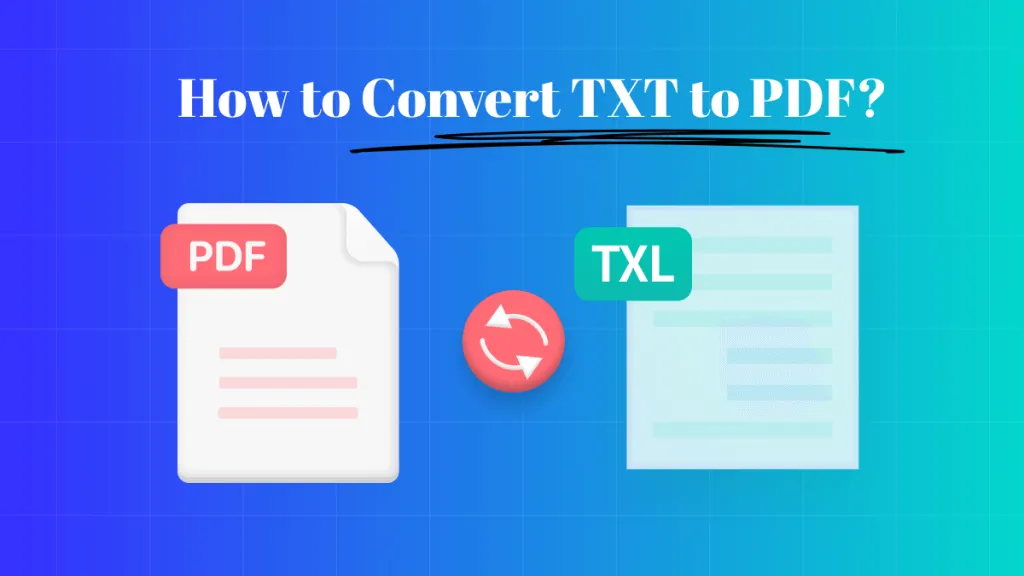



 Čserná Anna
Čserná Anna 
 Enrica Taylor
Enrica Taylor 
